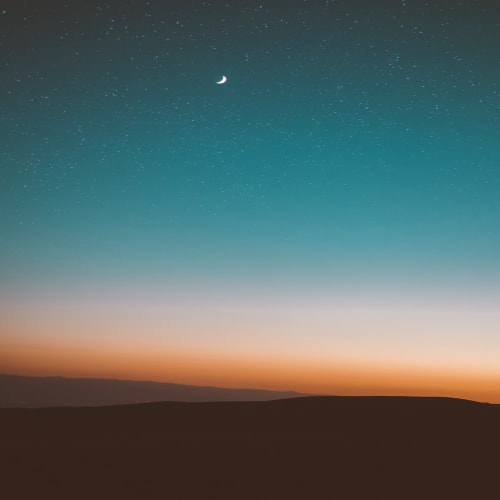이 글은 도커사용을 위한 가이드 글이 아닙니다.
개인학습 기록용 포스팅입니다.
아침부터 치킨 뜯으며 어제 알게 된 도커를 학습하는 중
일요일에도 내가 이러고 있을 줄 몰랐음 그것도 치킨뜯으면서 코딩할 줄 몰랐음 그게 또 아침부터인 줄은 더 몰랐음
#0 도커를 이용하기 위한 기본 준비
docker설치, 깃 설치, vscode(사용할 IDE)설치

나의 윈도우 환경에 docker가 잘 설치되어있음을 확인. (설치 후, 윈도우 재부팅 필요함)
#1 실습자료를 가져오자.

C:\Users\user, 혹은 그 하위경로에 docker실습을 위한 폴더를 만들자

git clone로, 유투버(얄코)님이 올린 gitlab에서 파일을 복사해왔다 (우와 gitlab 처음 땡겨오는데)


우측을 보면backend/ database/frontend 별 파일이 분류되어있음을 확인.
해당 파일들을 보면 자바스크립트를 실행하기 위한 node.js 등을 필요함을 알 수 있다.
그렇다면 이것을 무시하고 내 로컬에서 이를 실행하려면? docker를 이용하자
#02 어 명령어가 안 되는데

docker명령어가 안 먹혀서 당황. 알고보니 내 윈도우10버전에서는 추가작업이 필요했다.
추가가 몇 번일진 모른다
Logs and troubleshooting
docs.docker.com
여기서 요구하는 작업을 추가로 해주기로 했다. (WSL2설치)

이렇게 저렇게 그렇게 요렇게 하면 된다니까 최대한 차분히 따라했다.
1) microsoft store에서 terminal을 검색하여 windows terminal를 설치.


2) 설치할 teminal을 '관리자권한'으로 실행 후 명령어 작성

> dism.exe /online /enable-feature /featurename:Microsoft-Windows-Subsystem-Linux /all /norestart
> dism.exe /online /enable-feature /featurename:VirtualMachinePlatform /all /norestart
3) Linux Update 설치

4) teminal로 돌아와서 다음 명령어 작성

wsl --set-default-version 2조아써!
5) 자, 이제 다시 visualCode로 돌아와서 아까 처음에 작성한 docker를 치면?

하
#3 재부팅을 해보자

노트북 재부팅시 다시 뜨는 오류 안내창. 다시 해보자.

이게 빠진 걸까? 제어판에서 windows기능의 Hyper-V체크.
다시 vs로 돌아와서 해보면?

;^; . . . . . . . . . . . . . . . . . . . . . . . . . .
다음주에 하자.